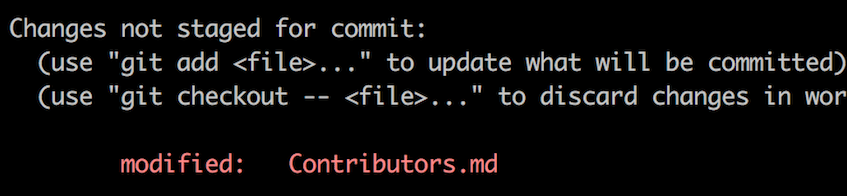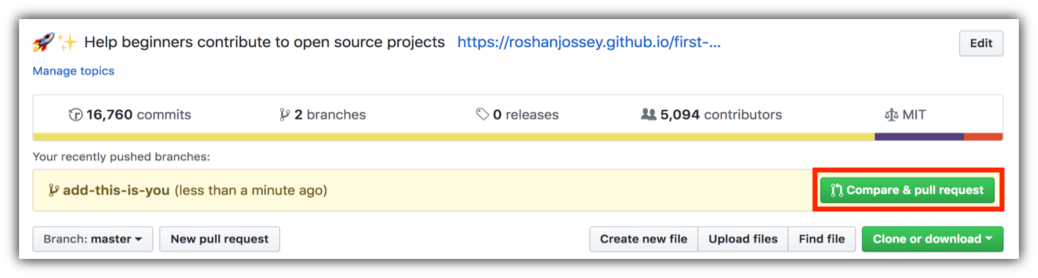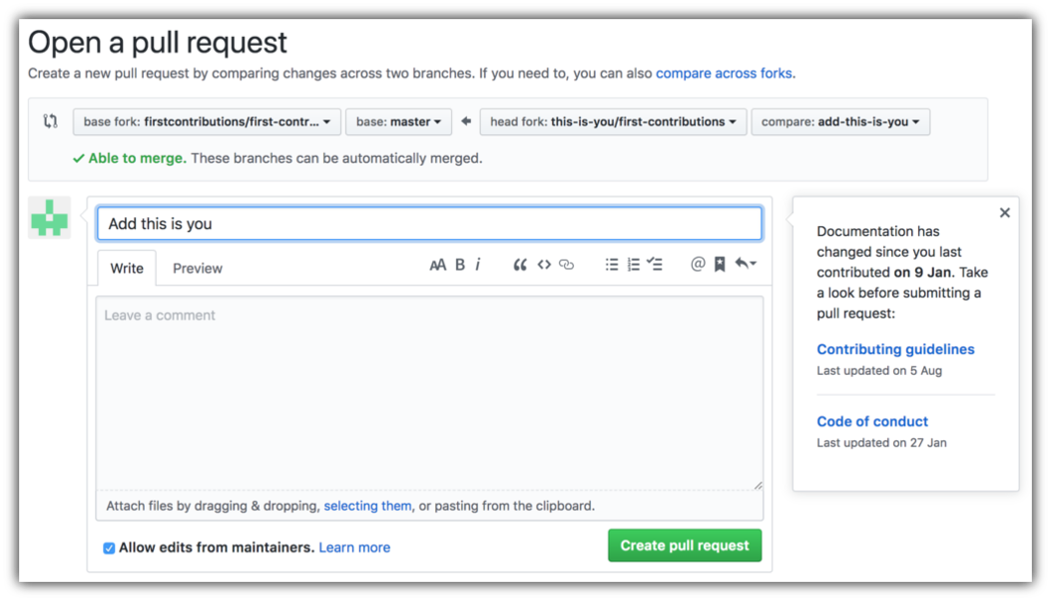Život je těžký. Obzvláště když něco děláte poprvé. V případě, že na něčem spolupracujete, není dělání chyb něco, co by vám dělalo radost. My bychom rádi zjednodušili cestu novým přispěvovatelům do open-source při jejich učení se jak na to.
Čtení článků nebo shlédnutí video návodů jsou také cesty, ale co je lepší než si danou věc přímo osahat na vlastní kůži v reálném prostředí? Tento projekt je zaměřen na poskytnutí pomoci začátečníkům s jejich prvním přispěním do open-source. Pokud jste jím právě vy, následujte kroky popsané níže.
Pokud nemáte rádi příkazovou řádku, zde najdete návody na použití nástrojů s GUI (grafické uživatelské rozhraní)
Pokud namáte nainstalovaný git, nainstalujte si jej.
Forkněte (vytvoření kopie z originálu, z anglického fork - vidlička, jako vytvoření nové odnože) tento repozitář kliknutím na tlačítko Fork nahoře na této stránce. Tím vytvoříte kopii tohoto repozitáře na svém vlastním GitHib účtu.
Nyní naklonujte (anglicky clone) forknutý repozitář na váš počítač, naklonování není nic jiného než stáhnutí obrazu repozitáře k vám na počítač. Na vašem GitHub účtu si otevřete forknutý repozitář, klikněte na tlačítko Clone or download a následně v okýnku, které se objeví, klikněte na tlačítko s ikonkou copy to clipboard vedle URL adresy, čímž si ji zkopírujete do schránky.
Teď otevřete terminál a spusťte následující příkaz:
git clone "url které jste právě zkopírovali"Například:
git clone https://github.com/vase-username/first-contributions.gitTímto na svém počítači vytvoříte složku se soubory daného repozitáře.
V příkazové řádce se přepněte do složky s repozitářem (pokud v ní už nejste)
cd first-contributionsNyní vytvořte novou větev (anglicky branch) za použití příkazu git checkout:
git checkout -b <jmeno-nove-vetve>Například:
git checkout -b pridani-meho-jmenaJméno větve by mělo vypovídat o tom, co kód nebo cokoliv jiného do ní přidané bude dělat/vykonávat, případně proč se daná věc děje.
Otevřete soubor Contributors.md v textovém editoru a přidejte do něj své jméno. Napiště jej někam doprostřed a soubor uložte.
Pokud teď v příkazové řádce spustíte příkaz git status, uvidíte jaké změny byly v repozitáři provedeny.
Tyto změny do dané větvě přidáte příkazem git add:
git add Contributors.mdZbývá už jen potvrdit (anglicky commit) změny příkazem git commit:
git commit -m "Add <vase-jmeno> to Contributors list"Za přepínač -m se píše co dané změny představují, popis by měl být jednoduchý ale výstižný.
Nyní změny provedené lokálně na počítači protlačíme (anglicky push) na GitHub příkazem git push:
git push origin <jmeno-vasi-vetve>Pokud se nyní podíváte do svého GitHub repozitáře, uvidíte tlačítko Compare & pull request. Klikněte na něj.
Teď vytvořte žádost o přetažení vaší větve do originálního repozitáře (anglicky pull request).
Brzy budou správci provádět zapracování vašich změn do hlavní (anglicky master) větve tohoto projektu. Až se do ní vaše změny dostanou, dostanete emailové upozornění.
Blahopřejeme! Právě jste dokončili standardní fork -> clone -> edit -> průběh práce (anglicky *workflow), se kterým se jako přispěvatel do projektů setkáte dennodenně.
Oslavte svůj první příspěvek se svými přáteli a následovníky přes webovou aplikaci.
V případě, že byste měli jakékoliv otázky nebo potřebovali pomoct, můžete se přidat k našemu Slack teamu.
Nyní vám už nic nebrání v příspívání do ostatních projektů. Připravili jsme pro vás seznam projektů, které mají jednoduché záležitosti k vyřešení/naprogramování, se kterými můžete začít. Podívejte se zde.
| GitHub Desktop | Visual Studio 2017 | GitKraken | Visual Studio Code |